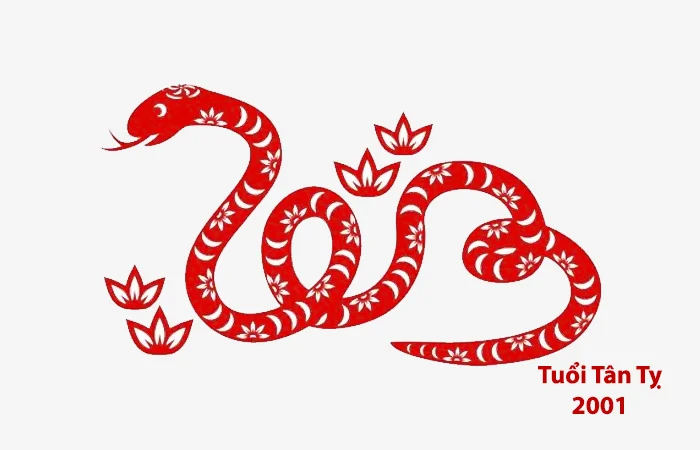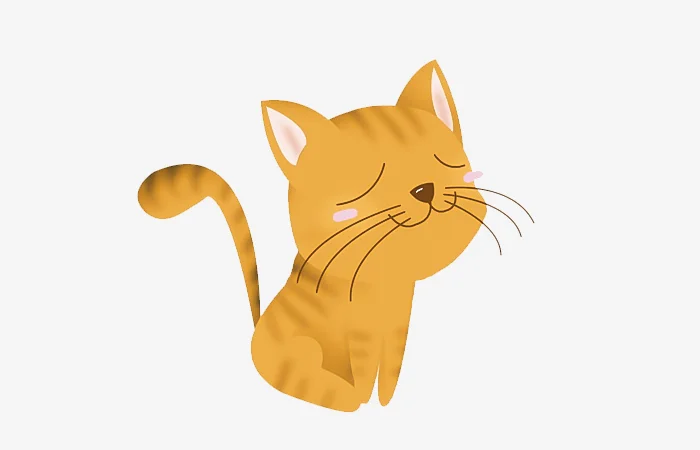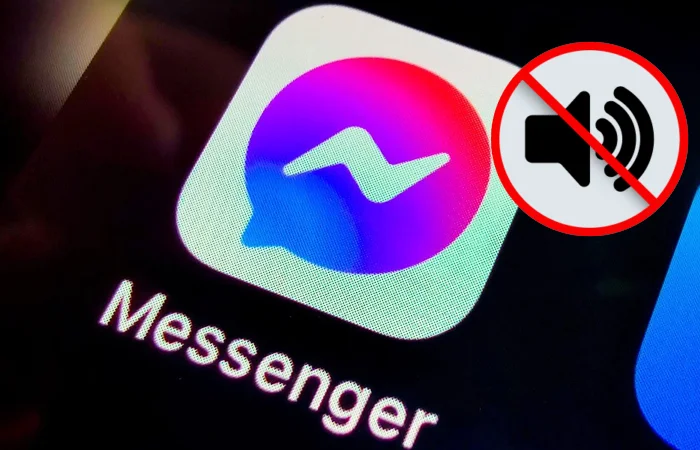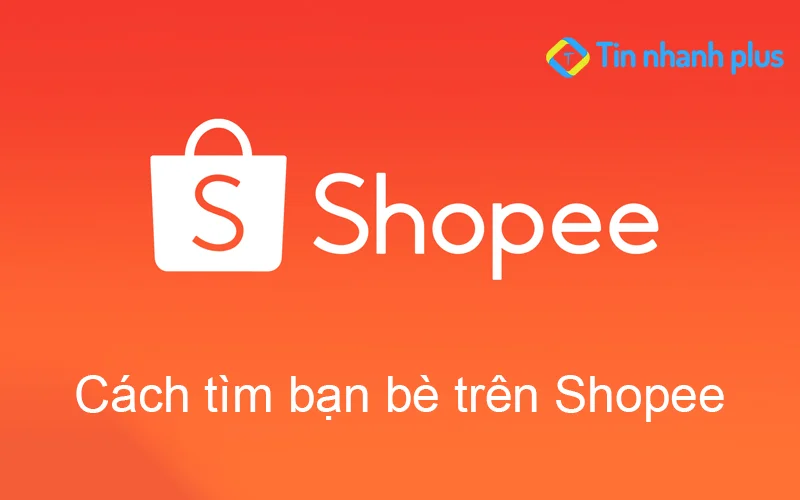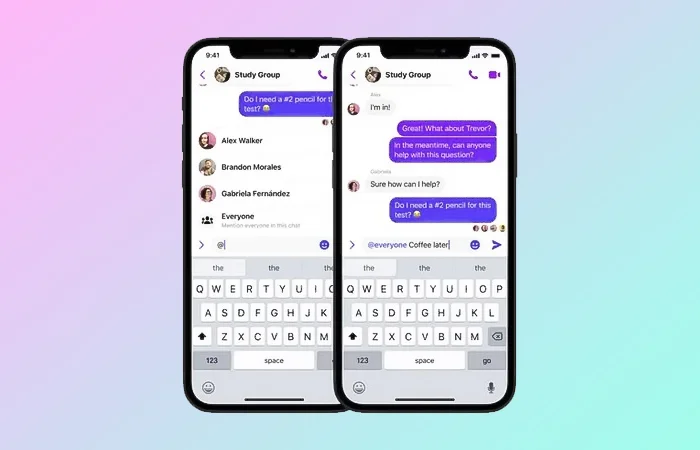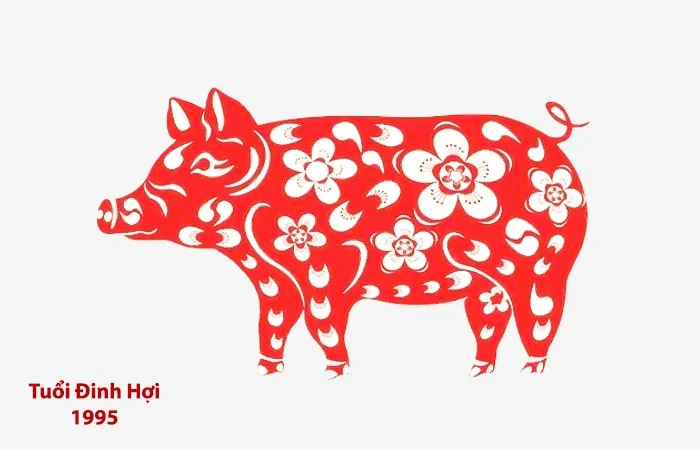Messenger bị lỗi không chuyển tài khoản được và cách khắc phục
Bỗng một ngày đẹp trời tài khoản Messenger của bạn không thể chuyển sang tài khoản khác, bạn cảm thấy lo lắng, bối rối không biết phải làm sao để khắc phục. Đừng lo, hôm nay Tin nhanh Plus sẽ hướng dẫn bạn cách khắc phục khi Messenger bị lỗi không chuyển tài khoản được nhanh nhất!
Nguyên nhân Messenger bị lỗi không chuyển tài khoản được
Ứng dụng Messenger cho phép người dùng có thể lưu tối đa 5 tài khoản Messenger, bạn có thể dễ dàng chuyển đổi từ tài khoản Messenger này sang tài khoản Messenger khác. Tuy nhiên, không phải lúc nào người dùng cũng có thể chuyển đổi tài khoản trên Messenger một cách dễ dàng.
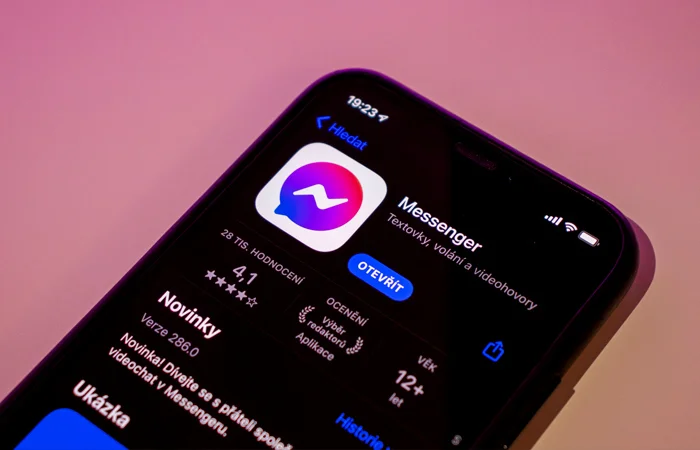
Đôi khi, bạn sẽ không thể chuyển đổi tài khoản trên Messenger, khi bạn chuyển đổi sẽ hiển thị thông báo lỗi "không thể chuyển đổi được tài khoản Messenger của bạn", chính điều này đã làm cho nhiều bạn cảm thấy bối rối, không biết phải khắc phục như thế nào.
Nếu bạn đang trong tình trạng này thì không cần phải lo lắng, đây là những lỗi thường gặp và rất dễ để khắc phục. Dưới đây là tổng hợp những cách khắc phục lỗi Messenger bị lỗi không chuyển tài khoản được mà bạn có thể tham khảo.
Cách khắc phục Messenger bị lỗi không chuyển tài khoản được
Messenger bị lỗi không chuyển tài khoản được thường rất hay gặp phải, đặc biệt là những người dùng hệ điều hành Android. Để có thể khắc phục được hoàn toàn lỗi này, thì bạn có thể tham khảo những cách sau đây:
1. Khởi động lại điện thoại của bạn
Để có thể khắc phục được Messenger bị lỗi không chuyển tài khoản được, thì bạn hãy tiến hành khởi động lại điện thoại của mình, khi điện thoại hoạt động trong một thời gian quá dài có thể gây ra những xung đột, khi đó các ứng dụng sẽ bị ảnh hưởng.
Việc khởi động lại điện thoại sẽ giúp tắt toàn bộ những ứng dụng đang chạy ngầm, từ đó điện thoại sẽ chạy trơn tru hơn. Sau khi bạn đã khởi động lại điện thoại của mình, bạn hãy tiến hành chuyển đổi tài khoản Messenger của mình, lúc này việc chuyển đổi tài khoản sẽ không gặp phải bất kỳ một lỗi nào nữa.
>> Xem thêm: Messenger Online nhưng không nhận được tin nhắn
2. Tiến hành đăng xuất tất cả các tài khoản Messenger và đăng nhập lại
Khi bạn đăng nhập quá nhiều tài khoản Messenger cùng một lúc, thì việc nó bị xung đột là điều hết sức bình thường. Ngoài ra, khi Server của Meta đang bị lỗi, việc bạn đặng nhập quá nhiều tài khoản Messenger khác nhau nó sẽ bị ảnh hưởng.
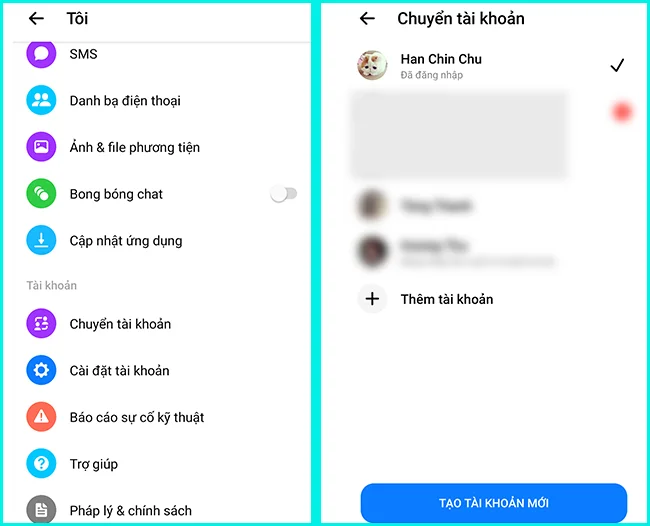
Do đó, để có thể khắc phục Messenger bị lỗi không chuyển tài khoản được, thì bạn hãy tiến hành đăng xuất toàn bộ những tài khoản Messenger mà bạn đã đăng nhập, sau đó bạn hãy tiến hành đăng nhập lại toàn bộ tài khoản Messenger của mình. Lúc này nó sẽ khắc phục được toàn bộ lỗi không chuyển được tài khoản trên Messenger.
3. Cập nhật ứng dụng Messenger lên phiên bản mới nhất
Như bạn đã biết, mỗi khi có bản cập nhật ứng dụng Messenger mới thì sẽ kèm theo những bản vá lỗi, có thể Messenger bị lỗi không chuyển tài khoản được là do ứng dụng Messenger đang bị lỗi. Do đó, để có thể khắc phục được thì bạn hãy tiến hành cập nhật ứng dụng Messenger trên điện thoại của mình lên phiên bản mới nhất.
Sau khi cập nhật lên phiên bản Messenger mới, bạn hãy tiến hành quá trình chuyển đổi tài khoản trên Messenger như bình thường.
4. Kiểm tra lại kết nối mạng của bạn
Đôi khi Messenger bị lỗi không chuyển tài khoản được lại là do chính từ mạng wifi nhà bạn, để chắc chắn wifi nhà bạn có hoạt động bình thường không, thì bạn hãy tiến hành kiểm tra lại mạng wifi nhà mình, hoặc bạn có thể sử dụng mạng 4G để thay thế.

Ứng dụng Messenger hay ứng dụng Facebook cũng sẽ lưu lại bộ nhớ đệm, vì thế nếu không có kết nối wifi thì bạn vẫn có thể thực hiện một số thao tác.
>> Xem thêm: Cách bỏ qua tin nhắn trên Messenger
5. Tiến hành xóa dữ liệu bộ nhớ của ứng dụng
Bộ nhớ ứng dụng liên quan mật thiết đến việc Messenger bị lỗi không chuyển tài khoản được, khi bộ nhớ ứng dụng quá lớn, nó có thể khiến cho ứng dụng Messenger hoạt động không ổn định. Vì thế, việc xóa dữ liệu bộ nhớ ứng dụng là điều cần thiết.
Để có thể xóa dữ liệu bộ nhớ ứng dụng Messenger thì bạn có thể làm như sau:
Bước 1: Đầu tiên, bạn hãy tiến hành truy cập vào mục Setting (cài đặt) -> Chung -> Ứng dụng và thông báo.
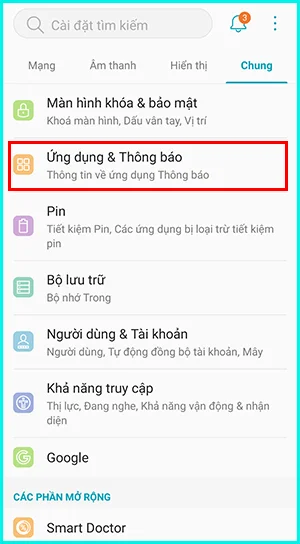
Bước 2: Tiếp theo, bạn hãy nhấn chọn vào mục Thông tin và ứng dụng.
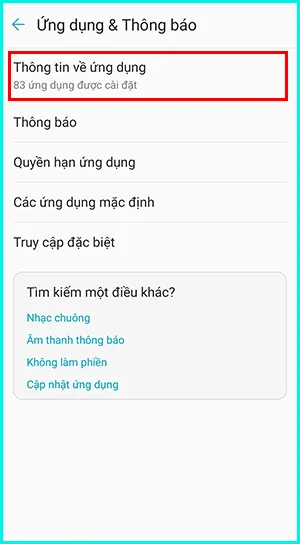
Bước 3: Tại giao diện của mục Thông tin và ứng dụng, bạn hãy cuộn xuống và nhấn chọn vào ứng dụng Messenger.
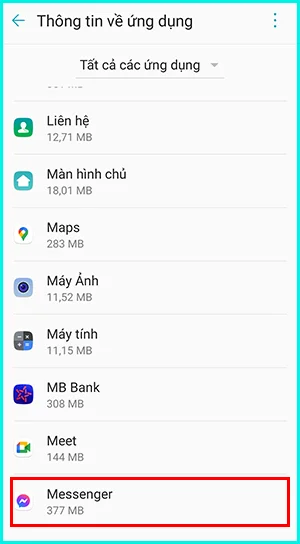
Bước 4: Tiếp theo, bạn hãy nhấn chọn vào Bộ lưu trữ.
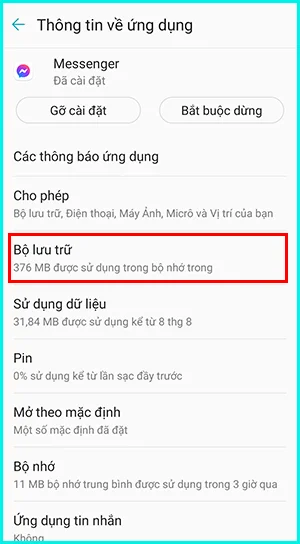
Bước 5: Tại đây bạn hãy nhấn chọn vào Xóa cahe.
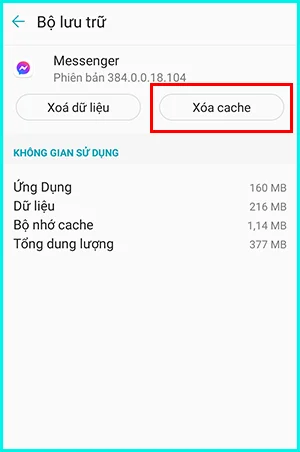
6. Tắt tính năng tiết kiệm pin
Có nhiều người dùng vẫn giữ thói quen bật tính năng tiết kiệm Pin trên điện thoại của mình, điều này sẽ làm ảnh hưởng đến một số ứng dụng. Để khắc phục Messenger bị lỗi không chuyển tài khoản được, thì bạn hãy tiến hành tắt tính năng tiết kiệm Pin trên điện thoại của mình đi.
Để tắt trình tiết kiệm pin thì bạn hãy nhấn chọn vào Cài đặt -> Pin -> Kéo thanh gạt sang trái.
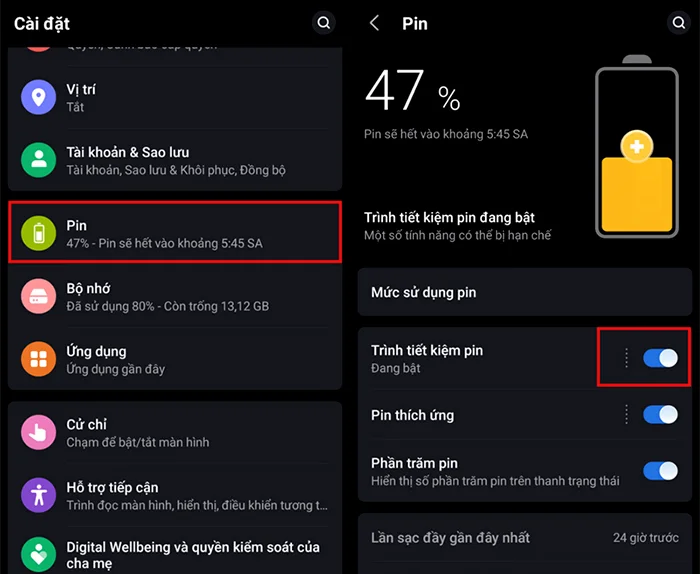
7. Khôi phục lại cài đặt gốc cho điện thoại
Nếu như bạn đã thực hiện tất cả các bước mà mình đã hướng dẫn ở bên trên nhưng vẫn không thành công, thì bạn có thể nghĩ đến phương án khôi phục lại cài đặt gốc cho điện thoại của mình, việc khôi phục lại cài đặt đặt gốc sẽ làm cho điện thoại của bạn trở lại trạng thái như lúc mới mua ban đầu.
Sau khi bạn đã khôi phục lại cài đặt gốc trên điện thoại của mình, thì bạn hãy tiến hành đăng nhập lại tài khoản Messenger của mình, khi đó sẽ khắc phục được Messenger bị lỗi không chuyển tài khoản được.
>> Xem thêm: Cách bỏ hạn chế tin nhắn trên Messenger
8. Tắt những ứng dụng chạy quảng cáo trên điện thoại của bạn
Có một số bạn vẫn giữ thói quen cài đặt ứng dụng để chặn quảng cáo, tuy nhiên những ứng dụng chặn quảng cáo rất dễ gây ra xung đột với ứng dụng khác, đặc biệt là ứng dụng Messenger, đây có thể là nguyên nhân Messenger bị lỗi không chuyển tài khoản được.
Do đó, để khắc phục thì bạn hãy tiến hành xóa ứng dụng chặn quảng cáo trên điện thoại của mình đi, sau đó bạn hãy khởi động lại điện thoại của mình và tiến hành chuyển tài khoản trên Messenger như bình thường.
Lời kết
Trên đây là bài viết chia sẻ đến bạn những nguyên nhân và cách khắc phục khi Messenger bị lỗi không chuyển tài khoản được. Tin nhanh Plus hi vọng nó đã giúp bạn khắc phục được hoàn toàn lỗi Messenger không chuyển được tài khoản. Chúc bạn thực hiện thành công!
>> Gợi ý thêm dành cho bạn:
Minh Tú
Xin chào! Mình là Minh Tú. Mình yêu thích công nghệ thông tin, các thủ thuật công nghệ, sức khỏe, làm đẹp, những câu chuyện tâm sự gia đình và giải đáp thắc mắc trong cuộc sống. Mình đã có hơn 5 năm gắn bó với việc chia sẻ và viết bài, mong rằng những gì mình viết ra sẽ giúp bạn có thêm thông tin hữu ích và cảm hứng mỗi ngày.